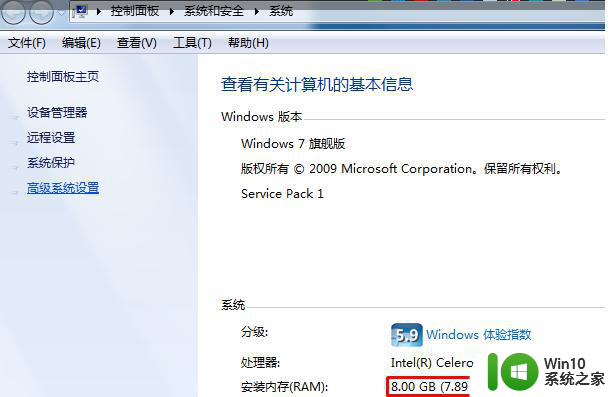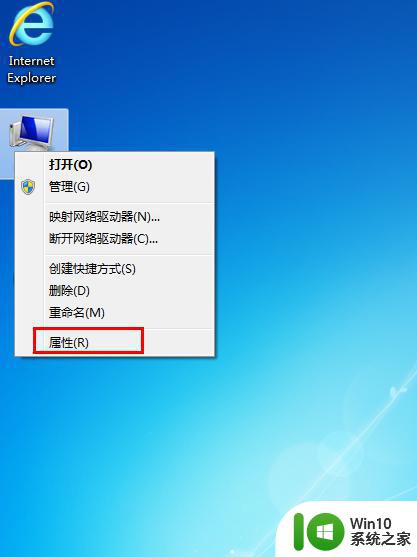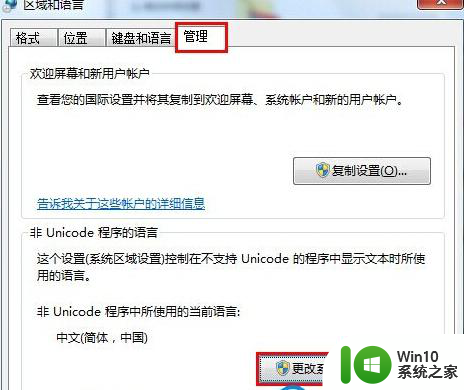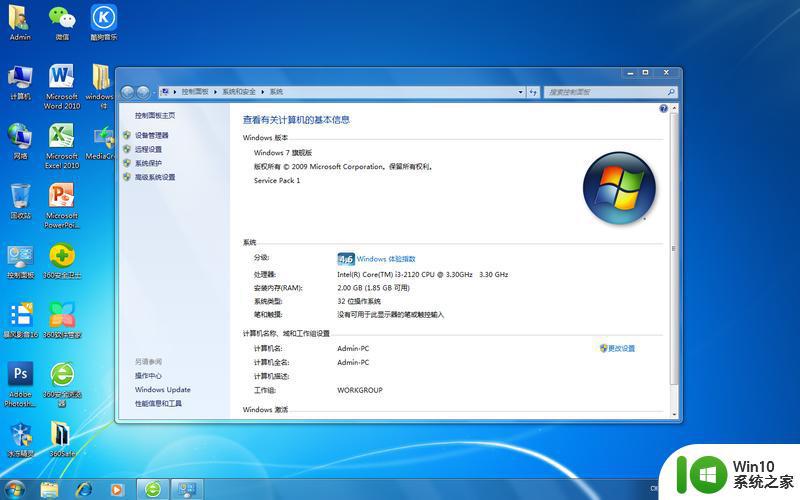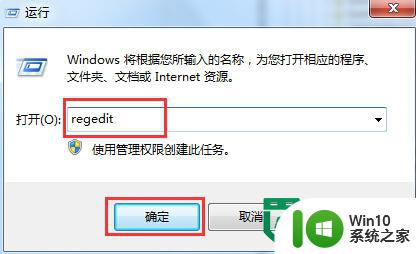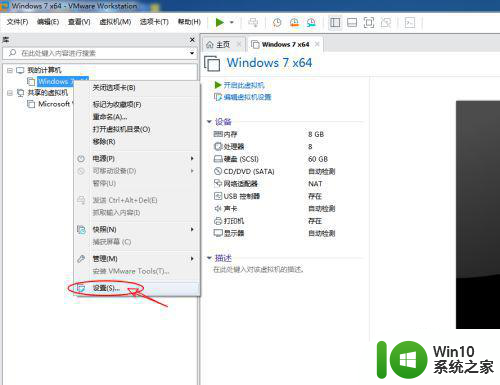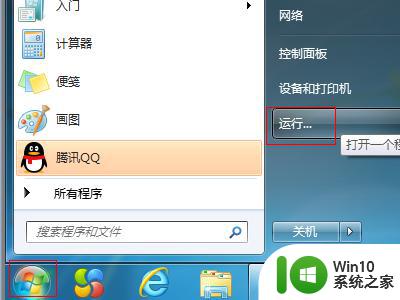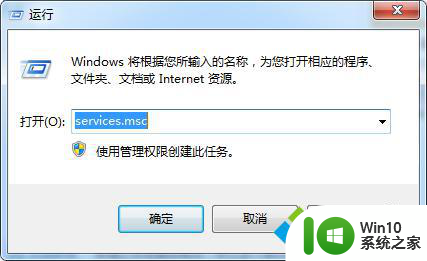windows7旗舰版很卡解决方法 windows7系统卡顿怎么解决
随着时间的推移,使用Windows 7旗舰版的电脑或许会遭遇卡顿的问题,这种情况可能会严重影响用户的工作效率和体验。不用担心!在本文中我们将为大家介绍一些解决Windows 7系统卡顿问题的方法。无论是通过优化系统设置,清理垃圾文件,还是升级硬件配置,我们将提供全面的解决方案,帮助您摆脱这一困扰,使电脑恢复顺畅运行的状态。
具体方法:
方法一、
1、首先鼠标右键单击“计算机”,选择“属性”。
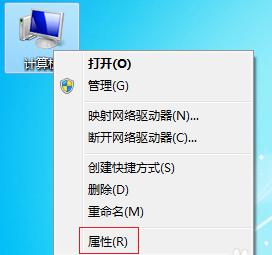
2、在属性页面,点击“高级系统设置”。
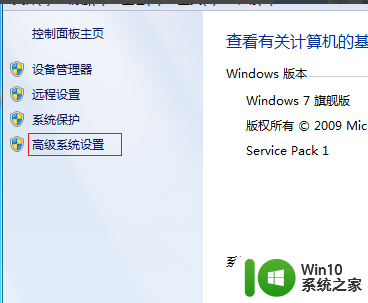
3、在“性能选项”的页面中,选择调整为最佳性能。看你是否调整好。
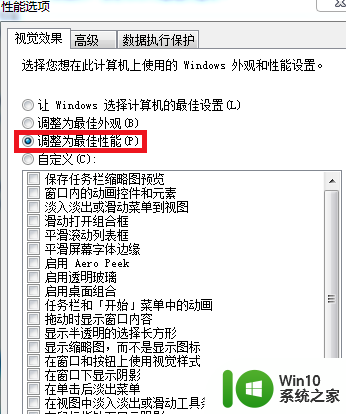
4、在系统保护的选项中,点击“配置”按钮。
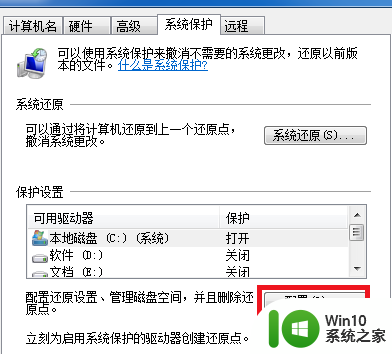
5、在进入的页面中,选择“关闭系统保护”。调整磁盘空间最大使用量到最低,点击应用,然后确定即可。
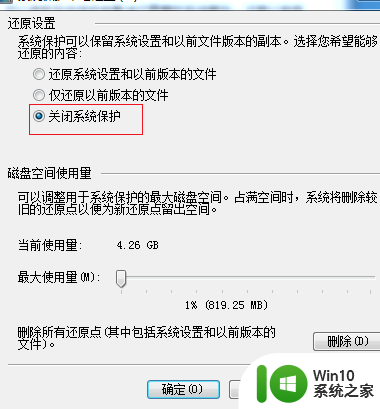
方法二、
1、电脑“开始”菜单进入“运行”,在运行栏中输入msconfig。
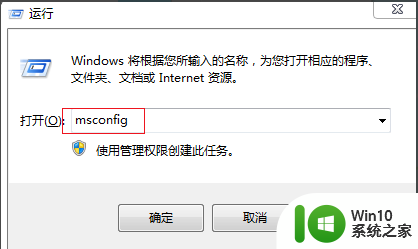
2、弹出系统配置,选择“启动”按钮,把平时你不需要的软件打钩选择禁用即可。
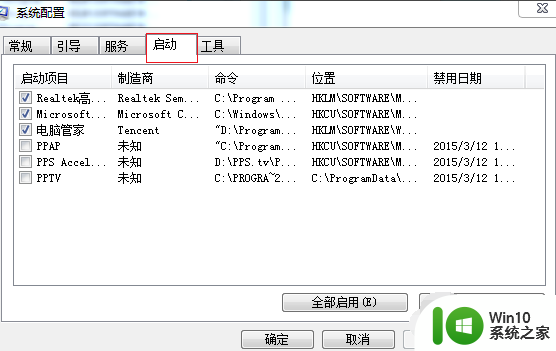
以上就是有关解决Windows 7旗舰版运行缓慢的方法的全部内容,如果您遇到类似情况,可以按照本文的方法来解决。